Fase 2 de Troubleshooting de Trayectoria de Datos de Firepower: Capa DAQ
Opciones de descarga
-
ePub (2.2 MB)
Visualice en diferentes aplicaciones en iPhone, iPad, Android, Sony Reader o Windows Phone -
Mobi (Kindle) (1.6 MB)
Visualice en dispositivo Kindle o aplicación Kindle en múltiples dispositivos
Lenguaje no discriminatorio
El conjunto de documentos para este producto aspira al uso de un lenguaje no discriminatorio. A los fines de esta documentación, "no discriminatorio" se refiere al lenguaje que no implica discriminación por motivos de edad, discapacidad, género, identidad de raza, identidad étnica, orientación sexual, nivel socioeconómico e interseccionalidad. Puede haber excepciones en la documentación debido al lenguaje que se encuentra ya en las interfaces de usuario del software del producto, el lenguaje utilizado en función de la documentación de la RFP o el lenguaje utilizado por un producto de terceros al que se hace referencia. Obtenga más información sobre cómo Cisco utiliza el lenguaje inclusivo.
Acerca de esta traducción
Cisco ha traducido este documento combinando la traducción automática y los recursos humanos a fin de ofrecer a nuestros usuarios en todo el mundo contenido en su propio idioma. Tenga en cuenta que incluso la mejor traducción automática podría no ser tan precisa como la proporcionada por un traductor profesional. Cisco Systems, Inc. no asume ninguna responsabilidad por la precisión de estas traducciones y recomienda remitirse siempre al documento original escrito en inglés (insertar vínculo URL).
Contenido
Introducción
Este artículo forma parte de una serie de artículos que explican cómo resolver sistemáticamente los problemas de la ruta de datos en sistemas Firepower para determinar si los componentes de Firepower pueden estar afectando al tráfico. Consulte el artículo Descripción general para obtener información sobre la arquitectura de las plataformas Firepower y los enlaces a otros artículos de Troubleshooting de Trayectoria de Datos.
En este artículo, veremos la segunda etapa de la solución de problemas de la ruta de datos de Firepower: la capa DAQ (adquisición de datos).

Guía de la plataforma
En la tabla siguiente se describen las plataformas tratadas en este artículo.
| Nombre de código de la plataforma | Descripción | Aplicable Hardware Plataformas | Notas |
| SFR | Módulo ASA con Firepower Services (SFR) instalado. | Serie ASA-5500-X | N/A |
| FTD (todos) | Se aplica a todas las plataformas de Firepower Threat Defense (FTD) | ASA-5500-X Series, plataformas NGFW virtuales, FPR-2100, FPR-9300, FPR-4100 | N/A |
| FTD (sin SSP y FPR-2100) | Imagen FTD instalada en un ASA o una plataforma virtual | ASA-5500-X Series, plataformas NGFW virtuales, FPR-2100 | N/A |
| FTD (SSP) | FTD instalado como dispositivo lógico en un chasis basado en Firepower eXtensible Operative System (FXOS) | FPR-9300, FPR-4100 | La serie 2100 no utiliza el administrador de chasis FXOS |
Solución de problemas de la fase de Firepower DAQ
La capa DAQ (adquisición de datos) es un componente de Firepower que traduce los paquetes a una forma que el snort puede entender. Inicialmente, maneja el paquete cuando se envía a snort. Por lo tanto, si los paquetes están ingresando pero no están egresando el dispositivo Firepower o la solución de problemas de ingreso de paquetes no produjo resultados útiles, la solución de problemas de DAQ puede ser útil.
Captura del tráfico en la capa DAQ
Para obtener la indicación desde la que ejecutar la captura, primero debe conectarse mediante SSH a la dirección IP SFR o FTD.
Nota: En los dispositivos FPR-9300 y 4100, ingrese connect ftd primero, para terminar en el segundo > prompt. También puede ingresar SSH en la IP del administrador de chasis FXOS, luego ingrese conectar la consola del módulo 1, seguido de conectar ftd.
Este artículo explica cómo recopilar capturas de paquetes en el nivel de Firepower DAQ.
Observe cómo la sintaxis no es la misma que el comando capture utilizado en ASA, así como el lado LINA de la plataforma FTD. Este es un ejemplo de una captura de paquetes DAQ ejecutada desde un dispositivo FTD:
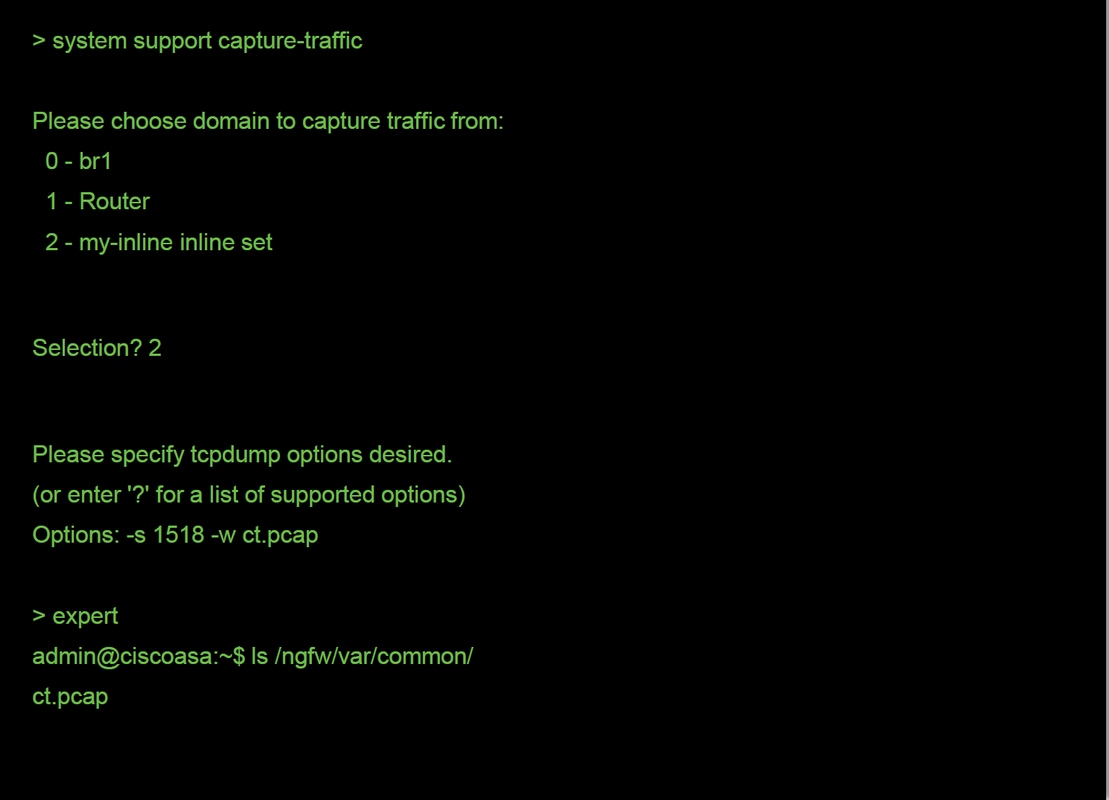
Como se ve en la captura de pantalla anterior, se escribió una captura en formato PCAP llamada ct.pcap en el directorio /ngfw/var/common (/var/common en la plataforma SFR). Estos archivos de captura pueden copiarse del dispositivo Firepower desde el mensaje > utilizando las instrucciones del artículo mencionado anteriormente.
Alternativamente, en Firepower Management Center (FMC) en Firepower versión 6.2.0 y posterior, navegue hasta Dispositivos > Administración de dispositivos. A continuación, haga clic en el botón  junto al dispositivo en cuestión, seguido de Resolución de problemas avanzada > Descarga de archivos.
junto al dispositivo en cuestión, seguido de Resolución de problemas avanzada > Descarga de archivos.
A continuación, puede introducir el nombre del archivo de captura y hacer clic en Descargar.

Cómo omitir Firepower
Si Firepower ve el tráfico, pero se ha determinado que los paquetes no están saliendo del dispositivo o que hay otro problema con el tráfico, el siguiente paso sería saltar la fase de inspección de Firepower para confirmar que uno de los componentes Firepower está descartando el tráfico. A continuación se muestra un desglose de la manera más rápida de tener tráfico que sobrepasa Firepower en las diversas plataformas.
SFR: Coloque el módulo Firepower en modo de solo supervisión
En el ASA que aloja el SFR, puede colocar el módulo SFR en modo de solo supervisión a través de la interfaz de línea de comandos (CLI) de ASA o el administrador adaptable de dispositivos de seguridad (ASDM) de Cisco. Esto hace que solamente se envíe una copia de los paquetes activos al módulo SFR.
Para colocar el módulo SFR en el modo de sólo supervisión a través de la CLI de ASA, primero se debe determinar el mapa de clase y el mapa de política utilizados para la redirección SFR ejecutando el comando show service-policy sfr.
# show service-policy sfr
Global policy:
Service-policy: global_policy
Class-map: sfr
SFR: card status Up, mode fail-open
packet input 10000, packet output 9900, drop 100, reset-drop 0
El resultado muestra que el mapa de política global_policy está imponiendo la acción sfr fail-open en el mapa de clase "sfr".
Nota: "fail-close" es también un modo en el que el SFR puede ejecutarse, pero no se utiliza tan comúnmente ya que bloquea todo el tráfico si el módulo SFR está inactivo o no responde.
Para colocar el módulo SFR en el modo de sólo supervisión, puede ejecutar estos comandos para negar la configuración SFR actual e ingresar la configuración de sólo supervisión:
# configure terminal
(config)# policy-map global_policy
(config-pmap)# class sfr
(config-pmap-c)# no sfr fail-open
(config-pmap-c)# sfr fail-open monitor-only
INFO: The monitor-only mode prevents SFR from denying or altering traffic.
(config-pmap-c)# write memory
Building configuration...
Una vez que el módulo se ha colocado en modo de sólo supervisión, se puede verificar en el resultado show service-policy sfr.
# sh service-policy sfr
Global policy:
Service-policy: global_policy
Class-map: sfr
SFR: card status Up, mode fail-open monitor-only
packet input 0, packet output 100, drop 0, reset-drop 0
Nota: Para volver a colocar el módulo SFR en modo en línea, ejecute el comando no sfr fail-open monitor-only desde el mensaje (config-pmap-c)# que se muestra arriba, seguido por el comando sfr {fail-open | fail-close} que originalmente estaba allí.
Alternativamente, puede colocar el módulo en solo supervisión a través del ASDM navegando a Configuración > Firewall > Reglas de política de servicio. A continuación, haga clic en la regla en cuestión. A continuación, vaya a la página Acciones de Regla y haga clic en la ficha Inspección de FirePOWER de ASA. Una vez allí, se puede seleccionar Monitor-only.
Si el problema de tráfico permanece incluso después de que se haya confirmado que el módulo SFR está en modo de sólo supervisión, el módulo Firepower no está causando el problema. El trazador de paquetes se puede ejecutar para diagnosticar problemas en el nivel ASA.
Si el problema ya no persiste, el siguiente paso sería resolver los problemas de los componentes de software Firepower.
FTD (todos): coloque los conjuntos en línea en modo TAP
Si el tráfico pasa por pares de interfaces configurados en conjuntos en línea, el conjunto en línea se puede colocar en el modo TAP. Esto hace que Firepower no tome acción en el paquete activo. No se aplica al router o al modo transparente sin conjuntos en línea ya que el dispositivo debe modificar los paquetes antes de enviarlos al salto siguiente y no se puede colocar en el modo de omisión sin descartar el tráfico. Para el modo ruteado y transparente sin conjuntos en línea, continúe con el paso del trazador de paquetes.
Para configurar el modo TAP desde la interfaz de usuario de FMC, navegue hasta Dispositivos > Administración de dispositivos y, a continuación, edite el dispositivo en cuestión. En la pestaña Conjuntos en línea, desmarque la opción Modo TAP.
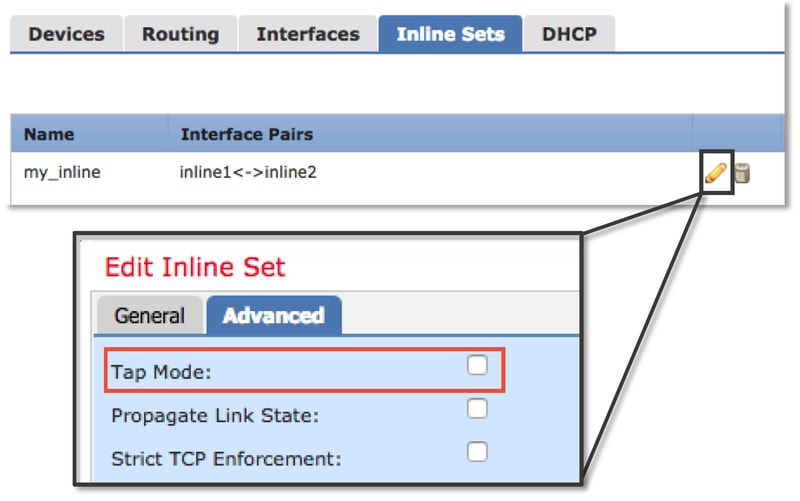
Si el modo TAP resuelve el problema, el siguiente paso sería resolver los problemas de los componentes del software Firepower.
Si el modo TAP no resuelve el problema, el problema estaría fuera del software Firepower. El trazador de paquetes se puede utilizar entonces para diagnosticar el problema.
Uso de Packet Tracer para Resolver Problemas de Tráfico Simulado
Packet Tracer es una utilidad que puede ayudar a identificar la ubicación de una pérdida de paquetes. Es un simulador, por lo que realiza un seguimiento de un paquete artificial.
SFR: ejecute Packet Tracer en ASA CLI
Este es un ejemplo de cómo ejecutar packet-tracer en ASA CLI para el tráfico SSH. Para obtener información más detallada sobre la sintaxis del comando packet tracer, consulte esta sección en la Guía de Referencia de Comandos de la Serie ASA.
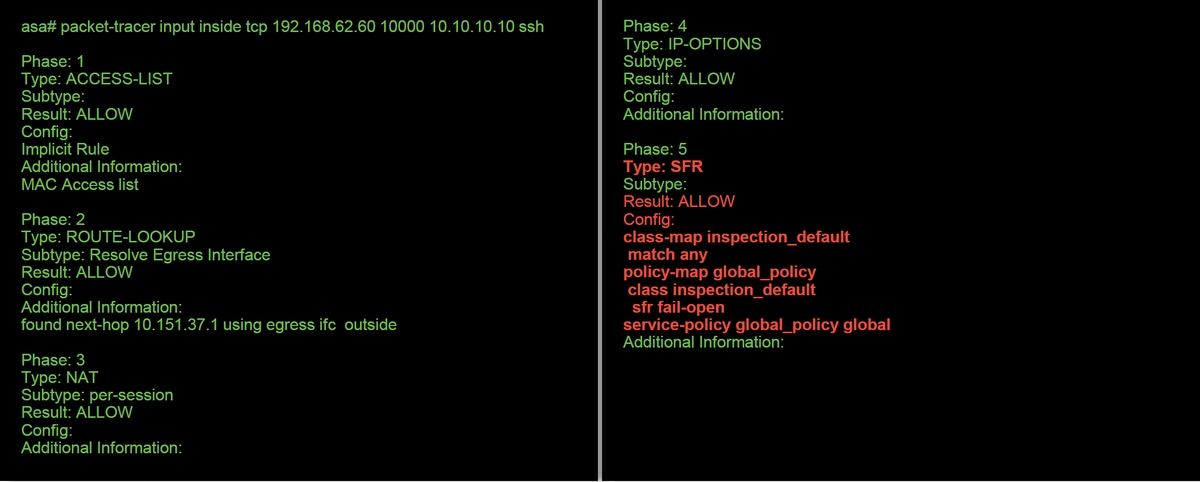
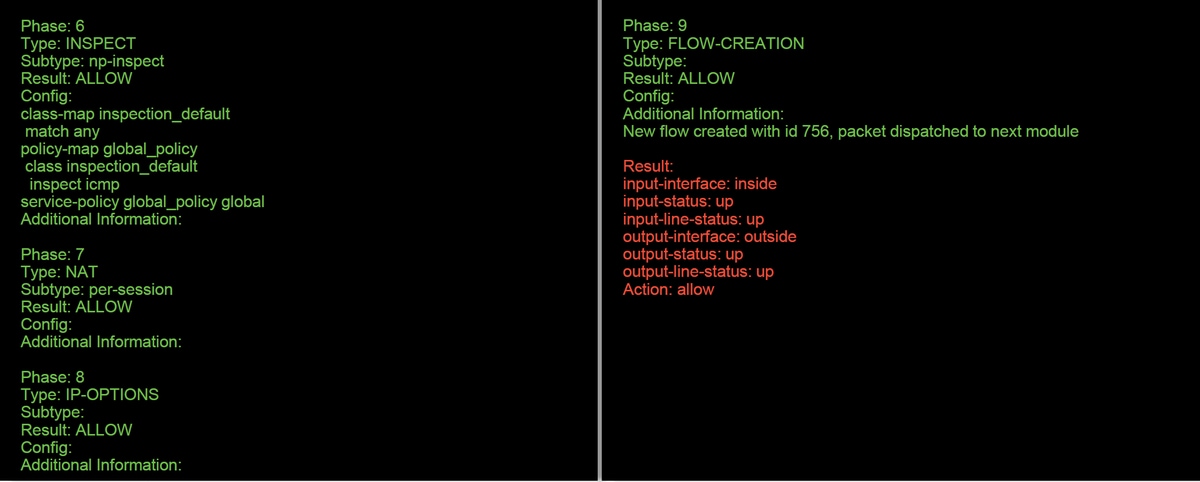
En el ejemplo anterior, vemos tanto el módulo ASA como el módulo SFR que permiten los paquetes, así como información útil sobre cómo el ASA manejaría el flujo de paquetes.
FTD (todos): ejecute el rastreador de paquetes en la CLI de FTD
En todas las plataformas FTD, el comando packet tracer se puede ejecutar desde la CLI FTD.
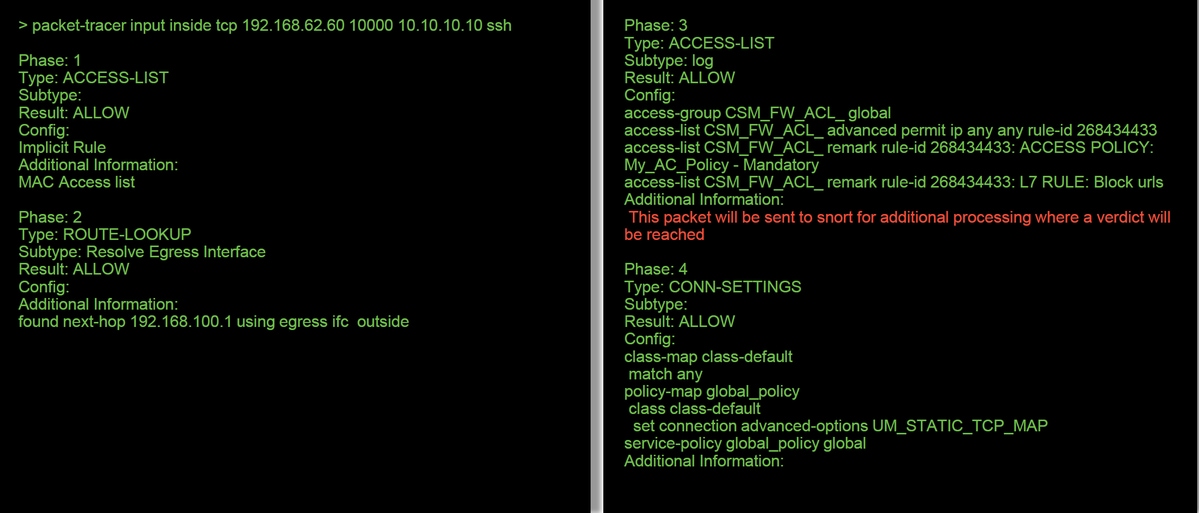
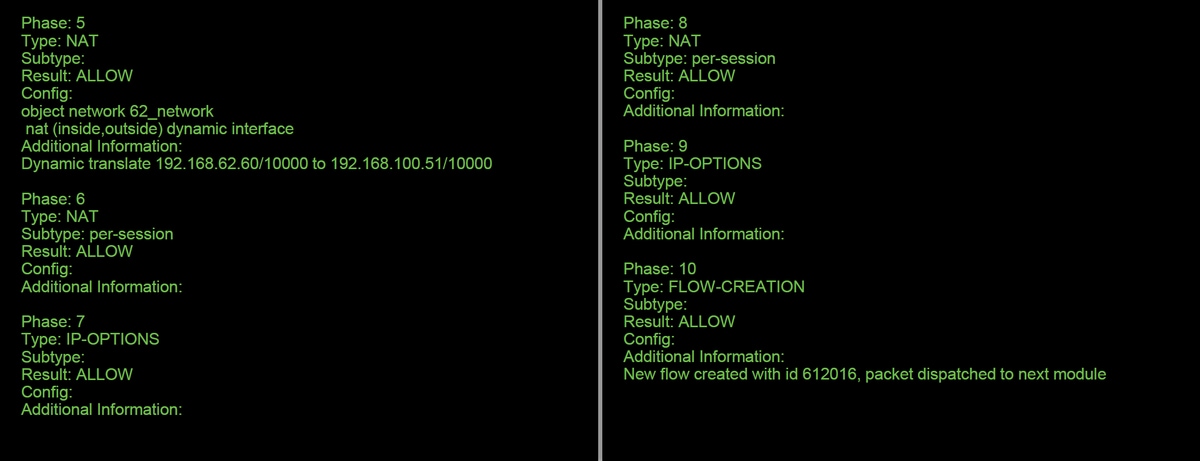
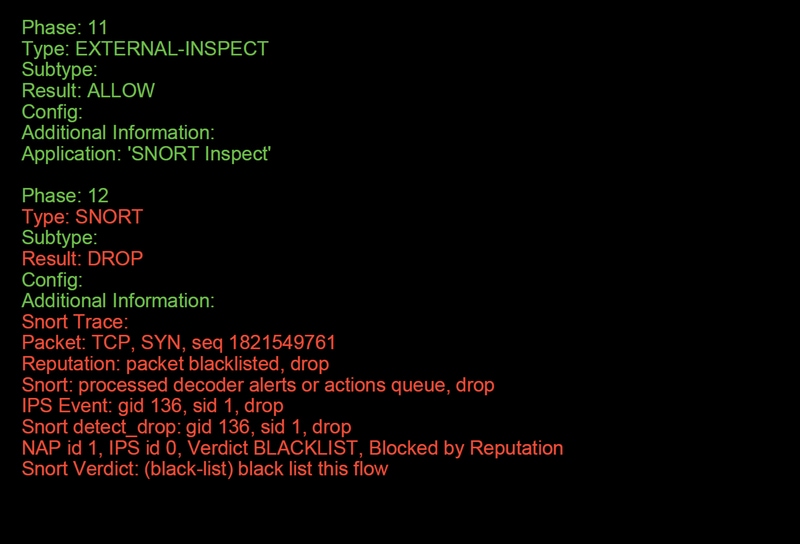
En este ejemplo, packet tracer muestra la razón de la caída. En este caso, es la lista negra de IP dentro de la función de inteligencia de seguridad en Firepower que bloquea el paquete. El siguiente paso sería resolver los problemas del componente de software Firepower individual que causa la caída.
Uso de Captura con Seguimiento para Resolver Problemas de Tráfico en Directo
El tráfico en directo también se puede rastrear a través de la función de captura con seguimiento, que está disponible en todas las plataformas a través de la CLI. A continuación se muestra un ejemplo de cómo ejecutar una captura con seguimiento contra el tráfico SSH.
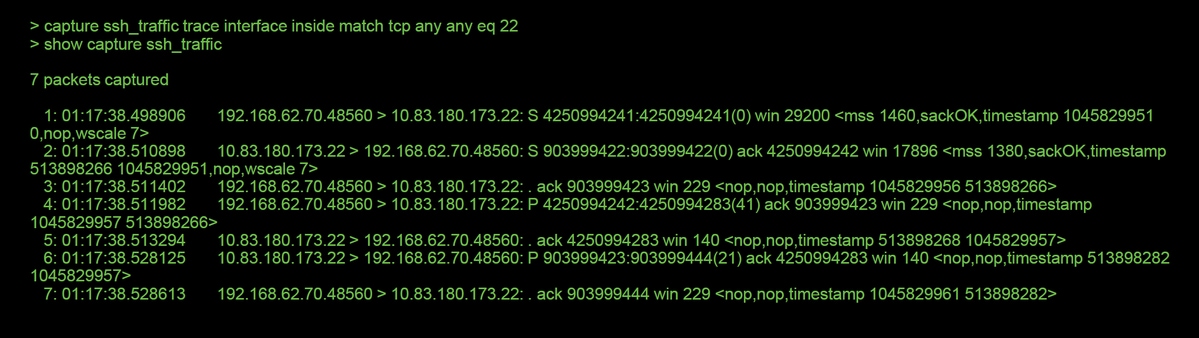
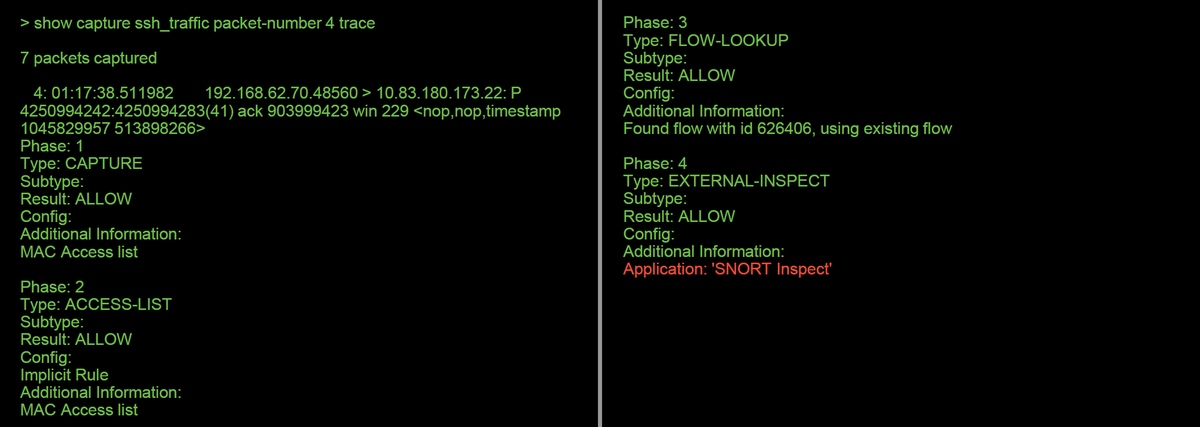
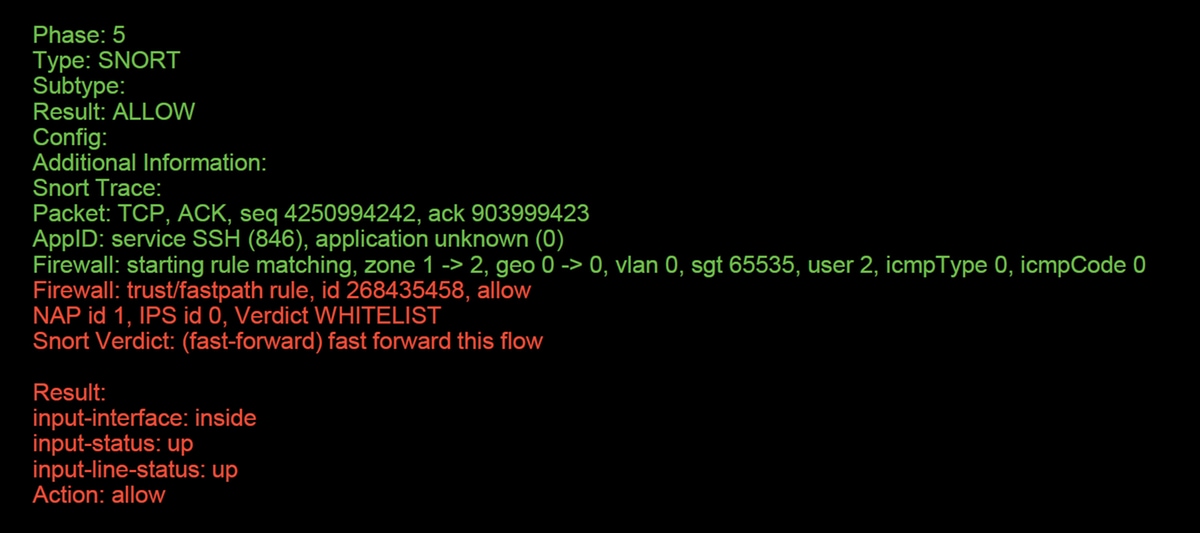
En este ejemplo, se rastreó el cuarto paquete de la captura, ya que éste es el primer paquete con datos de la aplicación definidos. Como se muestra, el paquete termina siendo blanqueado por el snort, lo que significa que no es necesaria una inspección adicional del snort para el flujo y se permite en general.
Para obtener más información sobre la captura con sintaxis de seguimiento, consulte esta sección en la Guía de Referencia de Comandos de la Serie ASA.
FTD (todos): ejecución de captura con seguimiento en la GUI de FMC
En las plataformas FTD, la captura con seguimiento se puede ejecutar en la interfaz de usuario de FMC. Para acceder a la utilidad, navegue hasta Dispositivos > Administración de dispositivos.
A continuación, haga clic en el botón  junto al dispositivo en cuestión, seguido de Resolución de problemas avanzada > Captura con seguimiento.
junto al dispositivo en cuestión, seguido de Resolución de problemas avanzada > Captura con seguimiento.
A continuación se muestra un ejemplo de cómo ejecutar una captura con seguimiento a través de la GUI.
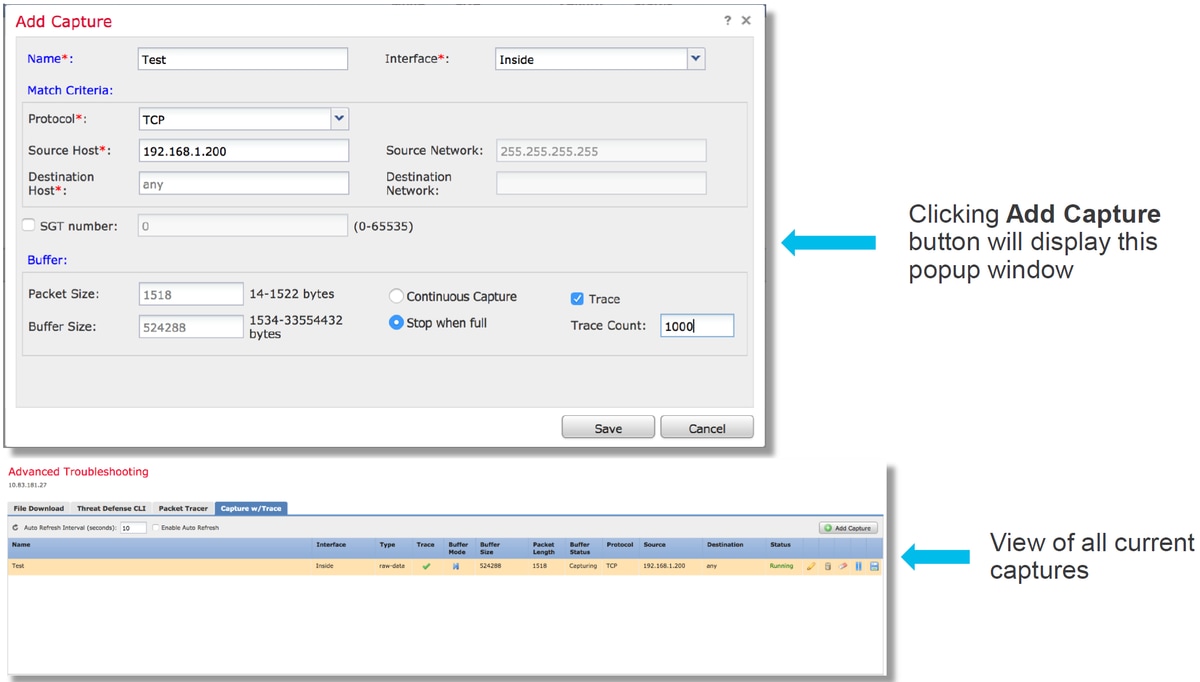
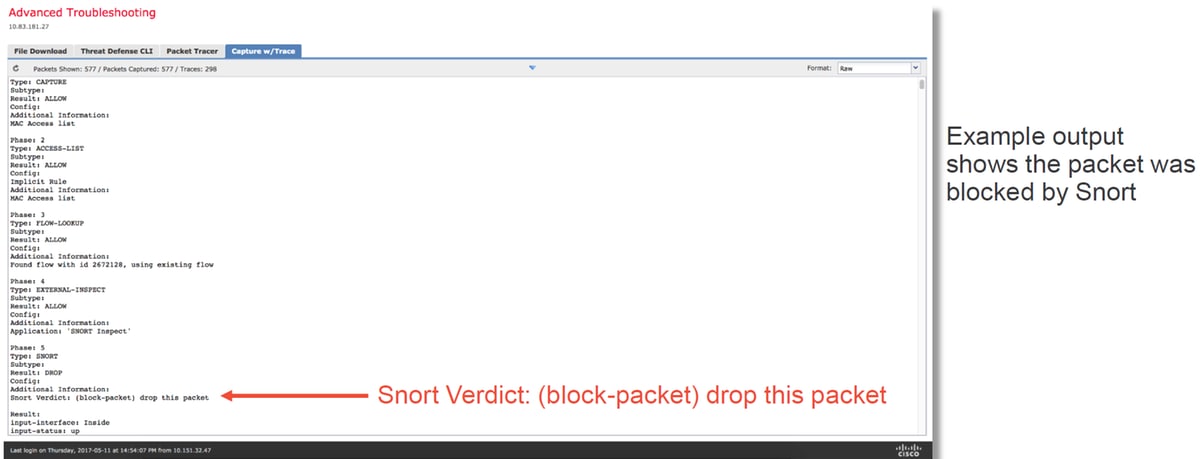
Si la captura con seguimiento muestra la causa de la caída del paquete, el siguiente paso sería resolver los problemas de los componentes de software individuales.
Si no muestra claramente la causa del problema, el siguiente paso sería la ruta rápida del tráfico.
Creación de una regla de ruta de acceso rápida previa al filtro en FTD
En todas las plataformas FTD, existe una política de prefiltro, que se puede utilizar para desviar el tráfico de la inspección de Firepower (snort).
En el FMC, esto se encuentra en Políticas > Control de acceso > Prefiltro. No se puede editar la política prefiltro predeterminada, por lo que será necesario crear una directiva personalizada.
Después, la política de prefiltro recién creada debe asociarse a la política de control de acceso. Esto se configura en la ficha Avanzadas de la política de control de acceso en la sección Configuración de política de prefiltro.
A continuación se muestra un ejemplo de cómo crear una regla Fastpath dentro de una política de prefiltro y verificar el recuento de visitas.
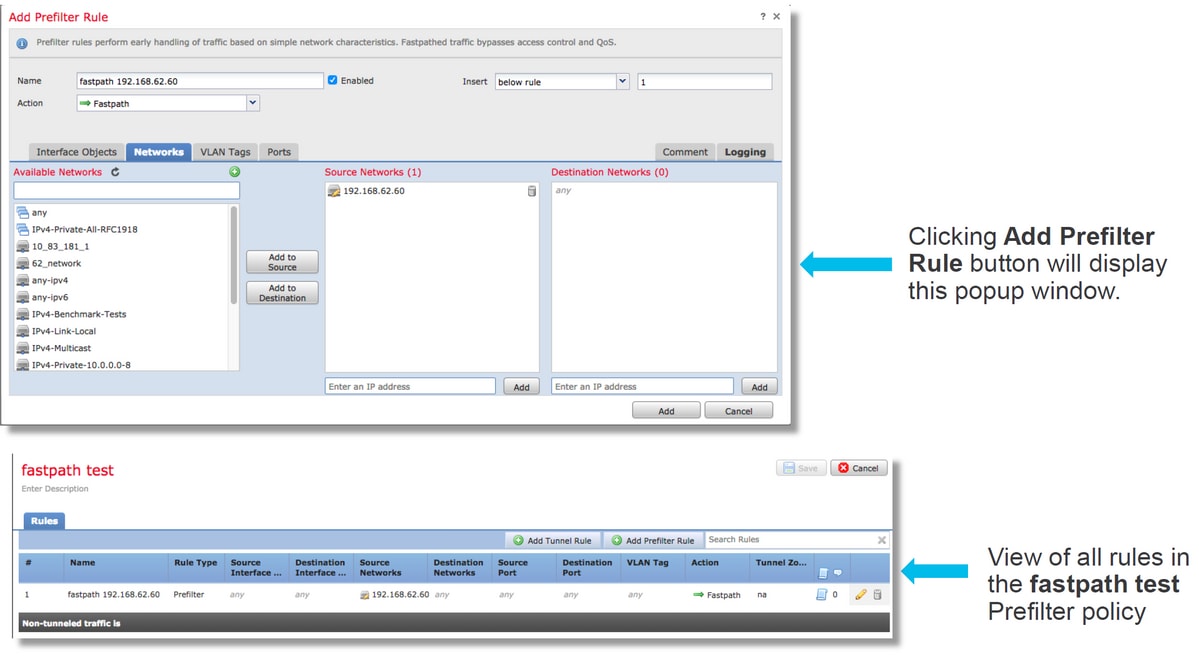
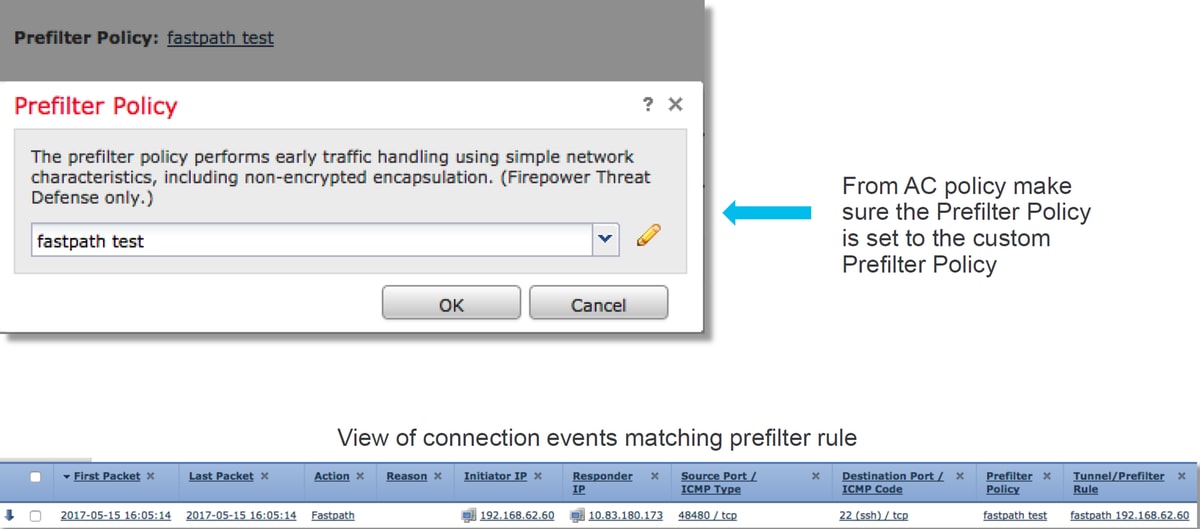
Haga clic aquí para obtener más detalles sobre el funcionamiento y la configuración de las políticas de prefiltro.
Si al agregar una política de prefiltro se resuelve el problema de tráfico, la regla se puede dejar en su lugar si se desea. Sin embargo, no se realiza ninguna otra inspección de ese flujo. Será necesario llevar a cabo la resolución de problemas del software Firepower.
Si la adición de la política de prefiltro no resuelve el problema, el paquete con el paso de seguimiento se puede ejecutar de nuevo para rastrear la nueva trayectoria del paquete.
Datos que se deben proporcionar al TAC
| Datos | Instrucciones |
| Resultados del comando | Consulte este artículo para obtener instrucciones |
| Capturas de paquetes | Para ASA/LINA: https://www.cisco.com/c/en/us/support/docs/security/asa-5500-x-series-next-generation-firewalls/118097-configure-asa-00.html Para Firepower: http://www.cisco.com/c/en/us/support/docs/security/sourcefire-firepower-8000-series-appliances/117778-technote-sourcefire-00.html |
| Salida 'show tech' de ASA | Inicie sesión en ASA CLI y guarde la sesión de terminal en un registro. Ingrese el comando show techy luego proporcione el archivo de salida de la sesión de terminal al TAC. Este archivo se puede guardar en disco o en un sistema de almacenamiento externo con este comando. show tech | redirect disk0:/show_tech.log |
| Solución de problemas de archivo del dispositivo Firepower que inspecciona el tráfico | http://www.cisco.com/c/en/us/support/docs/security/sourcefire-defense-center/117663-technote-SourceFire-00.html |
Siguiente paso
Si se ha determinado que un componente de software Firepower es la causa del problema, el siguiente paso sería descartar sistemáticamente cada componente, empezando por la inteligencia de seguridad.
Haga clic aquí para continuar con la siguiente guía.
Con la colaboración de ingenieros de Cisco
- Created by John GroetzingerCisco Technical Leader
- Edited by John LongCisco QA Software Engineer
- Edited by Cesar Lopez ZamarripaCisco Technical Consulting Engineer
Contacte a Cisco
- Abrir un caso de soporte

- (Requiere un Cisco Service Contract)
 Comentarios
Comentarios